NÁVOD K OBSLUHE
SLOVENSKY
Vedecká kalkulačka SR -270N
Úvod
Ďakuj eme Vám za zak úpenie vedeck ej kalkulačky CITIZEN.
Poznámky k užívaniu:
1. Kalkulačku neohýbajte, chráňte pred pádom a pred pôsobením
nadmerných síl.
2. Kalkulačku nepoužívajte a neukladajte na m iest ach, kde by mohlo
dôjsť ku kontaktu s vodou či inou kvapalinou.
3. Kalkulačku nevystavujte extrémnému teplu a chráňte pred
nadmer nou vlhk osťou a prašnosťou.
4. Kalkulačku čistite mäkkou a suchou látkou.
Výmena batérie:
Kalkulačka používa dve alkalické batérie LR44 (GP76).
Pri zhoršení kontrastu displeja je nutné vymeniť batérie.
Postup:
1. Uvolnite skrutky na zadnom panele kalkulačky.
2. Od obert e kr yt a vyberte obidve staré bat érie.
3. Vložte nové batérie plochými stranami (pólom +) hor e.
4. Vyr ovnajte vzáj omne hor nú a spodnú časť krytu, potom ich
znovu spoj te.
5. Utiahnite skrutky.
Zapnutie, automatické vypnutie kalkulačky:
Stlačením tlačítka [ON/AC] zapneme kalkulačku.
Kalkulačka se vypne automat icky po 9-15 minutách, od vykonania
poslednej oper ácie. Stlačením tlačítka [ON/C] opäť kalkulačku
zapneme. Obsah pamäti a predchádzajúce nastavenie režimu
zostanú zachované.
Resetovanie:
V prípade, že dôjde k nepredvídanej chybe, stlačte tlačítko
[ON/AC] a štyrikrát tlačítko [MODE] pre vyvolanie nižšie
uvedeného menu. Na displeji bude zobrazený dotaz pre výber
možností RESET, stlačte [2]
V príp
ade, že potvrdíte voľbu kláves om [2] budú zmazáné všetky
premenné, statistické dáta, výsledky, predošlé nastavenie a obsah
pamäti. V prípade, že nechc ete proces r es etovania dokončiť,
stlačte kláves [1].
Ak je kalkulačka zablokovaná a ovládanie ďalších kláves je tiež
blokované, stlačte špičkou guličkového pera alebo podobným
predmetom tlačítko RESET. Tým dôjde k vráten iu n astavenia do
východzieho stavu.
Nastavenie kontrastu:
Po stlačení klávesy
či a potom klávesu [MODE]; môžete
zvýšit či znížit kontr ast displeja.
Displej
Na displeji sa zobrazia vstupné dáta, výsledky a nastavenie.
nastavenie nastavenie
vstupné dáta
výsledky
Zobrazenie vstupných dát:
Môžeme vložit až 79 znakov. Znaky sa začínajú vkládať na ľavej
strane. Po vložení viac ak o 11 znakov, sa posúvajú doľav a. Po
stlačení
alebo pre posu n k urz ora. V prípade, že zadáte už
73. znak, zmení sa kurzor z
na a tým Vás upozorní, že
sa blížit e k maximáln ej k apac it e pre zadanie z nak ov. V prípade, že
potrebuj ete viac znak ov, je potreba výpočet rozdelit na viac častí.
Zobrazenie výsledku:
Na displeji sú výsledky zobrazované na 10 číslic vrátane
des atinných čísiel, záporného znamienka, zobrazenie x10 ak o i
dvojciferného kladného či záporného exponentu.
Indikátor:
Indikátory na displeji ukazujú aktuálný stav kalkulačky.
Indikátor Význam
M Nezávislá pamäť
– Záporný výsledok
2nd Druhá funkcia tlačítka
Alfabetické tlačítka
sú aktivné.
STORCL STO : Režim ukladania premenných aktivovaný.
RCL: Režim vyvolania premenných aktivovaný.
SD Režim statistických výpočtov je aktivný.
REG Režim regresie je aktivný.
DEGRAD Režim výpočtov s uhlami
aktivovaný.(DEG,GRAD,RAD)
ENG Technický režim je aktivovaný.
SCI Vedecký režim aktivovaný.
FIX Pevne stanovený počet des atinných miest.
HYP Hyperbolický výpočet.
BUSY Prebieha výpoč et
Indikátor číslic vpravo alebo vľavo
Indikátor zobrazenia pr edchádzajúcich či
nasledujúcich výsledkov.
Úvodné nastavenie pred začiatkom výpočtov:
Nastavenie módu:
Po stlačení tlačítka [MODE] bude vyvolaná ponuka a možnosť
výberu príslušného módu. Môžete si vybrať tri výpočtové módy
(COMP, SD, REG), tri možnosti uhlových jednotiek (DEG, RAD,
GRAD), štyři možnosti notácie (FIX, SCI, NORM, ENG) a funkcia
reset (RESET).
Tlačítko 2nd:
V prípade stlačenia klávesy [2nd] môžet e voliť zo žlte popísaných
funkcií. Po stlač ení klávesy [2nd] bude na displeji zobrazený
indikátor 2nd na znamenie toho, že je vybrana druhá ( žlto
označená) funkcia. V prípade, že stlačíte túto klávesu omylom,
môžete ju stlačiť druhýkrát a indikátor na displeji zmizne.
Kurzor
Tlačítka
či môžeme použiť pre posun zobrazenia vpravo
alebo vľavo. V prípade pridržania týchto tlačítok umožníme rychlý
pohyb zobrazenia. V prípade pohybu smerom hore či dole stlačíme
tlačítka [2nd]
či [2nd] . Takt o môžeme na displeji
zobraziť i predošlé nastavenie a môžeme ich použiť.
Korekcie chýb pri zadávaní:
K mazaniu údajov, pod ktorým sa zr ovna nac há dza indikátor
pozície (kurzor), stlačte tlačítko [DEL]. Pre výb er údaj ov
použijeme tlačítk a
či .
Pre zmenu jednej hodnoty za inú vyb erete požadovanú hodnotu
tlačítkami
či . Následne zadaj te novú hodnotu. Starý údaj
bude nahradený n ový m.
Pre vloženie novej hodnoty medzi stávajúcimi číslami j e nutné
vybrať požadovanú pozíciu pomocou klávesy
či .
Následne stlačte tlačítka [2nd] a [INS] a zadajte nové číslo.
Poznámka: V prípade, že indikátor polohy bliká vo tvare “[ ]“, je
kalkulačka v režime vkladania. V prípade, že indikátor polohy bliká
vo tvare “_“, je kalkulačka v režimu prepisovania.
V prípade, že chcete zmazať všetky vložená dáta, stlačte klávesu
[ON/AC].
Funkcia Replay ( prehrávanie):
Funkcia uk ladá do pamäti posledné vykonané operácie. Stlačením
tlačítok [2nd]
či [2nd] po pos lednom výpočte môžete
posledné vykonané operácie opäť zobr aziť. Pomoc ou tlačítok
či
môžete vybrať akúkoľvek číslicu a zmazať ju alebo nahradiť
inou.
Daná funkcia má možno až pre 256 pozíc. Po skončení výpočtov
alebo pri zadávaní dát môžete pomocou tlačítok
či
vybe
rať predošlé zadania či varianty a tie upravovať alebo použiť
v dalších výpočtoch.
Poznámka:
Táto funkcia uchová dáta i po stlačení tlačítka [ON/AC] či po
vypnutí kalkulačky. Stlačením tlačítka [ON/AC] bude obsah znovu
vyvolaný.
Funkcia ukazovatela chyby:
V prípade, že je vykonaná nelogická alebo neuskutočnitelná
matematická operácia, ukazuje táto funkcia chybu a tiež jej
polohu. Stlačením klávesy
či nájdete danú chybu a
opravte ju. Prípadne ju môžete vymazat stlač ením [ON/AC] a
zadať iné dáta.
Výpočty s využitím pamäti:
Pre pridanie daného čísla do pamäti stlačte tlačítko [M+].
V prípade, že chcete dané číslo z obsahu pamäti odpočítať, stlačte
tlačítko [2nd][M-]. Pre vyvolanie hodnoty z pamäti stlačte tlačítka
[2nd][RCL][M]. Pre vymazanie pamäti stlačte tlačítka [0][STO][M].
Kalkulačka má k dispozícii pre opakované použitie 9 rôznych
pamätí: A,B,C,D,E,F,M,X,Y. Do ktorék oľvek z týchto deviatich
pamätí je možné vložiť reálné číslo.
či umožňuje uložiť
hodnotu do danej premennej.
či alebo
umožňuje vyvolať uložené hodnoty z premenných.
či umož ňuje
vymazať obsah vybrané premenné.
umožňuje vymazať všetky premenné.
Poradie matematických operácií:
Každá matematická operácia je vykonaná v tejto postupnosti:
1) Výpočet obsahu zátvorok.
2) Funkcie typu A, u ktorých je nutné zadať
naj skôr hodnotu a až potom stlačiť príslušné
funkčné tlačítko, napr.
3) Moc
niny a korene:
4) Zlo
mky.
5) Zkrátené mat ematické vzorc e premenných napr.
6) Pre
vod súradnic a funkcií Typu B, ktoré sú vyvolané
stlačením príslušného tlačítka pred zpracovaním výpočtov.
Napr:
7) Zkr
átené matematické vzorce funkcií typu B:
.
8) nPr, nCr.
9) x, .
10) +, -.
- v prípade že majú tieto funkcie rovnakú prioritu, sú výpočty
vykonané postupne zprava doľava, napr
- vo vš
etkých ostat ných prípadoch je postup výpočtu zľava
doprava.
- u zložených funkcií je postup výpočtu zprava doľava.
- výrazy v zátvorkách majú najvyššiu prioritu.
Presnosť a kapacita
Výstupný : až 10 miest.
Pre výpočet : až 15 miest.
Väcšinou j e dostačujúcich 10 miest alebo 10 miestný základ a
exponent.
Vkladanie dát a musí byť v definovaném rozsahu.
Pre jednotlivé funkcie sú r ozs ahy definované v tabulke.
Funkcie Vstupný rozsah
Chyb
ové hlásenie:
Na displej i s a objavuje chybové hlásenie, ak výpočty nemôžu
pokračovať v dole uvedených prípadoch:
V príp
ade, že výsledok vypočítané funkci e pres iahne danú kapacitu
V prípade, že delíte nulou
V prípade, že vkladané hodnoty presahujú maximálný rozs ah
kalkulačky pre výpočet .
V príp
ade, že je prekročený povolený rozsah numerické hodnoty či
hodnoty operandu.
V príp
ade ak d ôjde k pokusu o výpočet neprípustné matematické
operácie.
Pre vymazanie všetkých chybových hlásení stlačte tlačítko
[ON/AC].
Základné výpočty
Pre základné výpočty nast avte mód COMP.
Aritmetické operácie:
V prípade zadania záporné hodnoty stlačte tlačítko [-] pred
zadaním príslušného čísla. Číslo j e možné zadať mantisou alebo
exponenciálným zápisom pomocou klávesy [EXP].
Aritmetické operácie sa vykonávaj ú stlačením tlačítok v poradí
rovnakom ako je v zadaní.
Výpočty so zátvorkami:
Výpočty v zátvorkách sú vykonávané vždy prednostne. Kalkulačka
môže v j ednej op erácii mať až 15 zátvor iek.
Výpočty s percentami
Po stlačení [2nd] [%] sa zadané číslo delí číslom 100. Túto klávesu
môžete využiť pre výpočet percent, zliav, prirážky atd.
Formáty zobrazenia
Kalkulačka umožňuje následujúce štyri nastavenia zobrazenia dát.
Normálný zápis:
Na displej i kalkulačky je možné zobraziť až 10 číslic. Ak hodnota
prekročí tento poč et, bude automaticky zobrazená
v exponenciálnom tvare.
K dispozícii sú dva typy formátu exponenciálného zobrazenia:
Tech
nické zobrazenie v exponenciálnom tvare (ENG):
Hodnota je zobrazená v hexadecimálnom tvare. Na displeji
kalkulačky bude zobrazený indikátor ENG. Mantisa je zobrazovaná
s pevným počtom desatinných miest. Exponent je zobrazený ak o
násobok 3.
Základný desiatkový systém (FIX):
Zobrazuje dát a s pevne zvoleným počtom desatinných miest. Na
displeji kalkulačky je zobrazovaný indikátor FIX.
Vedecké zobrazenie (v exponenciálnom tvare (SCI)):
Daná hodnota je zobrazená v exponenciálnom tvare. Na displeji
kalkulačky je zobrazený indikátor SCI. Mantisa je zobrazovaná so
zadaným počtom des atinných miest.
V režimu zobrazenia FIX a SCI je umožnené zadávať počet
desatinných miest medzi 0 a 9. Po tomto zadani je stále
zobrazovaný len zadaný počet desatinných miest.
Stlačením tlačítka [ENG] či
nastavíte
exponenciálné zobrazenie čísla, zmena exponentu bude násobkom
3.
Opakované výpočetné operácie:
Je možné použiť posledný výsledok výpočtu stlačením klávesy [=]
pre ďalší výpočet.
Návratová funkcia:
Funkcia ukladá výsledok posledného výpočtu. Daná funkcia
uchová výsledok výpočtu i v prípade, že dôjde k vypnutiu
napáj ania. Zakaždým, keď je vložená hodnota alebo vý raz a
stlačíte tlačítko [=], je touto funkciou uchovaný výsledok.
Poznámka:
V prípade, že výsledk om výpočtu je chybové hlásenie, je možné
použiť túto funkciu pre jej zistenie.
Vedecké výpočty
Pre vedecké výpočty nastavte mód COMP.
Logaritmy a antilogaritmy:
Pomocou tej to kalkulačky je možný výpočet prirodzených a
všeobecných logaritmů a antilogaritmů použitím
Výpo
čet zlomkov:
Zlomky sa na dis pleji zobrazujú následujúcim spôsob em:
K zad
aniu zmiešaných výrazov použite časť integrálu tak, že
stlačíte tlačítko [A b/c], najs kôr zadát e čitatela a potom stlač ením
tlačítka [A b/c] menovatela. K zadaniu nepravého zlomku zadáte
čitatela a po stlačení tlačítka [Ab/c] zadáte menovatela.
Stlačením tlačítka [2nd][d/c] môžete previesť zobrazenú hodnotu
na nepr avý zlom ok a naopak.
Ku konverzii des atinného čísla v zlomok a opačne stlačte tlačítko
[A b/c].
V prípade, že sú v matematických operáciách použité zlomky i
desatinné čísla, je počítáné s desatinnými číslami.
Výpočty uhlov:
K zadávaniu vlastností uhlov (DEG,RAD a GRAD) stlačte tlačítko
[MODE].
Medzi vlastnosťmi platí tento vzťah:
Prep
očet uhlov:
a) Zadajte vlastnosť uhla.
b) Zadajte hodnotu
c) Stlačte tlačítko[
pre zobrazenie m enu.
Je m
ožné voliť medzi D (Stupne), R (Radiány), G
(Gradiány).
d) Zadajte jednotk u uhla na ktorú chcete prevod
realizovať
e) Stlačte tlačítko [=]
Trigonometrické funkcie:
Kalkulačka vykonáva výpočty standardných trigonometrických
funkcií:
Pozn
ámka:
Pri týchto výpočtoch musí byť kalkulačka prepnutá do
požadovaného tvaru zobrazenia uhlov.
Hyperbolické funkcie:
Kalkulačka vykonáva výpočty hyperbolických funkcií :
stlač ením tlačítka [2nd] [HYP].
Poznámka:
Pri týchto výpočtoch musí byť kalkulačka prepnutá do
požadovaného tvaru zobrazenia uhlov.
Prevody iných súradnic:
Pravouhlé súradnic e Polárné súradnice
S kalk
ulačkou je možné vykonávať prevody medzi pravouhlými a
polárnými súradnicami pomocou tlačítok [ALPHA][Pol ( ] a
[ALPHA][Rec ( ]. Výsledky výpočtov sú automaticky ukladané do
pamäti pr emenné E a F.
Poznámka:
Pri týchto výpočtoch musí byť kalkulačka prepnutá do
požadovaného tvaru zobrazenia uhlov.
Pravdepodobnosť:
Kalkulačka vykonáva výpočet nasledujúcich pravdepodobnostných
funkcií:
[nPr] Výpočet možných permutací “n“ vecí, z ktorých “r“
kusov chýba.
[nCr] Výpočet počtov možných kombinací z “n” vecí, z
ktorých “r” kusov chýba.
[x! ] Výpočet faktoriálu kladného integrálu “n“, kde n
RAND
OM Generovanie náhodného čísla medzi 0,000 a 0,999
Ďalšie f unkcie
:
Kalkulačka vykonáva tiež výpočty prevrátené hodnoty, odmocniny,
obecné odmocniny a mocniny.
Výpočet standardné odchylky
K výpočtu standardné odchylky nastavte kalkulačku do módu SD.
Vždy pred započatím výpočtov standardné odchylky vyčistite
statistickú pamäť pomocou tlačítok [2nd][Scl].
Dát a môžu byť vkladané pomocou t lačítka [DT]
K vymazaniu už vložených dát stlačte tlačítka[2nd][CL]. Hromadné
vloženie rovnakých hodnôt
je možné vykonať pomoc ou tla
čítok
[2nd][;].
Príklad:
vloženie sed emkrát hodnoty 15
stlačte tlačítka 15[2nd][;]7[DT].
Hodnoty statistických premenných sú závislé na vložených dátach.
Je možné je vyvolať stlačením následujúcích operačných tlačítok:
Regr
esné výpočty:
K výpočtu standardné odchylky nastavte kalkulačku do módu
REG.Stlačte tlačítka [MODE] 3 k vstupu do REG menu a potom si
vyberte jeden zo šiestich regresných typov stlačením priradené
hodnoty:
Lin L
ineárná regresia y = A + B x
Log Logaritmická regr esia y = A + B lnx
Exp Exponenciálná regresia
Pwr Z
dr ojová regres ia
Inv I
nverzná regresia
Quad
Kvadratická regresia
Vždy
pred započatím regresných výpočtov sa ujistite, že ste
vyčistili statistickú pamäť pomocou tlačítok [2nd][Scl].
Dát a môžu byť vkladané pom ocou tlačítka [DT]
K vymazaniu už vložených dát stlačte tlačítka [2nd][CL]. Hromadné
vloženie rovnakých hodnôt
je možné vykonať pomoc ou tla
čítok
[2nd][;].
Príklad:
vloženie desaťkrát hodnoty 40 a 55
stlačte tlačítka 40 [,] 55 [2nd][;] 10 [DT].
Hodnoty statistických premenných sú závislé na vložených dátach.
Je možné ich vyvolať stlačením operačných tlačítok uvedených
v tabulke.
K určeniu hodnoty pre x (nebo y) vyberte hodnotu pre y (nebo x),
vložte danú hodnotu a stlačte tlačítka [2nd]
či tlačítka[2nd]
a stlačte znovu tlačítko [ = ].
Toto za
riadenie nevyhadzujte s ostatným domovným odpadom, ale odovzdajte
na určené zberné miesto slúžiace k recyklácíi týchto zariadení. Informácie
ohľadne zberných miest získáte od firiem, ktoré sa zabývajú
zberom a zvozom týchto zariadení, v mieste zakúpenia
výrobku či na príslušnom mestskom či obecnom úrade.
Tento prístroj vyhovuje požiadavkám smernice 89/336/EEC v
smysle dodatku 93/68EEC.
CITIZEN je ochranná známka registrovaná spoločnosťou CIT IZEN
HOLDING CO.,LTD.,Japan. Tento produkt môže byť bez
predchádzajúceho upozornenia výrobcom zmenený.
www.citizen-systems.co.jp

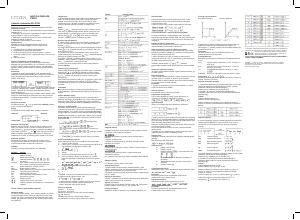

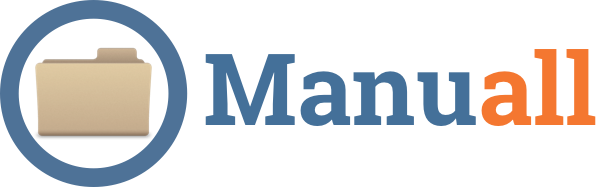
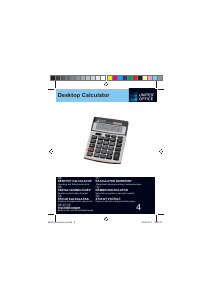
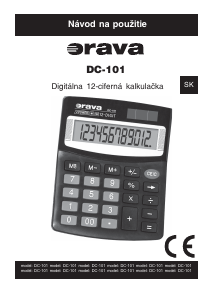
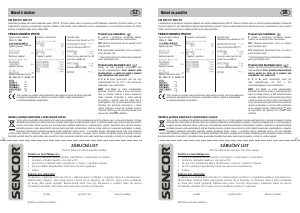
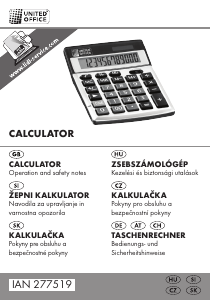
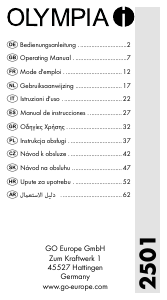
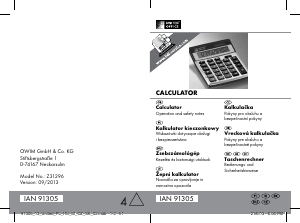

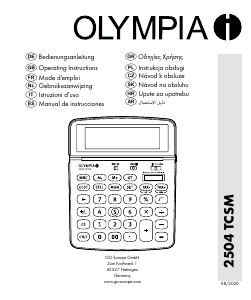
Zapojte sa do diskusie o tomto výrobku
Tu sa môžete podeliť o to, čo si myslíte o Citizen SR-270N Kalkulačka. Ak máte otázku, najprv si pozorne prečítajte návod. Vyžiadanie manuálu je možné vykonať pomocou nášho kontaktného formulára.
odpovedať | Bolo to užitočné (2) Čítaj viac (Preložené Googlom)
Bolo to užitočné (0) (Preložené Googlom)
odpovedať | Bolo to užitočné (0) (Preložené Googlom)
odpovedať | Bolo to užitočné (0) (Preložené Googlom)